
Plex Media Center har en hendig (men ofteoversett) -funksjon som gjør det dødt enkelt å lagre en video du finner på nettet for senere å se fra sofaen din. La oss se på hvordan du enkelt kan sende videoer til Watch Later-køen.
I SLEKT: Hvordan konfigurere Plex (og se filmene dine på alle enheter)
Hvis du er som vi er, kommer du overMassevis av interessante videoklipp gjennom uken, men ikke til praktisk tid å se dem på. Ville det ikke være bra hvis du kunne lagre videoene å se på et bedre tidspunkt og et bedre sted - som etter jobb hjemme på storskjerm-TV-en din? Heldigvis med Plex Media Center "Se senere" -kø, kan du enkelt skifte videokoblinger til Plex for senere visning.
Nå når vennen din legger ut en lenke til eninteressant dokumentar om at du bare ikke har tid for øyeblikket til å sette deg ned og se på, du ikke trenger å bekymre deg for å glemme den. Du kan ganske enkelt sende den over til Plex og se den på et senere tidspunkt.
Alt du trenger er innebygd i Plexsystem, den eneste forutsetningen for å følge sammen med opplæringen i dag, er at du har Plex Media Center installert og konfigurert, og at du har en nettleser eller e-postklient (for å dra nytte av de to måtene å sende lenker til Watch Later-køen) .
Før vi fortsetter er det bare ett ordentlig forbeholddu bør være klar over. Watch Later-køen fungerer med dusinvis og dusinvis av videosider som YouTube, Vimeo, VEVO og store nyhetssider som NBC, PBS og mer, men det vil ikke fungere på nettsteder som krever at du logger deg på med et abonnement som Netflix , HBO GO eller Amazon Prime Video.
Slik konfigurerer du Plexs funksjon for se senere
Det er en liten mengde forarbeid som er involvert iFå Watch Later-køen opp og i gang, men den skal ikke ta deg mer enn noen få minutter. Før vi begynner å se på Se senere-køen, må vi konfigurere de to metodene du kan bruke for å sende filer til køen: bokmerket "Plex It!" Og din personlige e-postadresse for Plex-kø.
Bokmerkehefte, for de ukjente, er lite bittesmådeler av JavaScript-koden pakket i et bokmerke for nettleser som lar deg gjøre praktisk nettleserutvidelse som triks uten hovedtyngden og overhead av en fullstendig nettleserutvidelse - for å lære mer om dem, sjekk guiden vår her.
Først må du koble ditt Plex Media-senter gjennom nettgrensesnittet. Velg "Se senere" fra den venstre navigasjonslinjen, som ligger under "Online Content" undermeaderen.

Akkurat nå ser Watch Later-køen litt bar ut, siden du ikke har begynt å bruke den. Se etter det svake spørsmålstegnikonet ved siden av "Se senere" -teksten øverst på skjermen.

Når du klikker på ikonet, vil du seinstruksjoner for hvordan du legger til video fra nettleseren øverst på siden. Det vil være en stor oransje knapp merket “PLEX IT!”. Klikk og hold på denne knappen, og dra deretter knappen til verktøylinjen i nettleseren din.
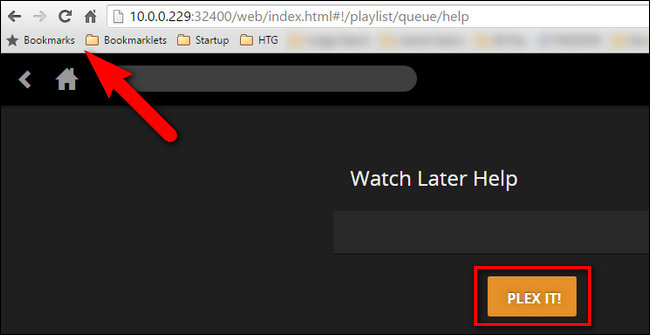
Nå bør du ha et bokmerke på verktøylinjen, slik:
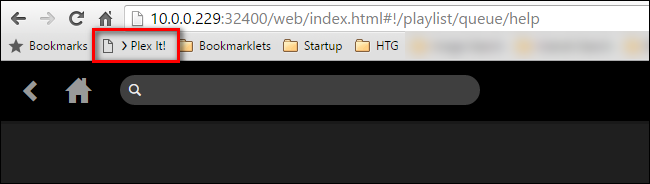
Før vi forlater hjelpesiden for Watch Laterkø, vi har en oppgave til. Bla nedover til siden til du ser delen "Legg til videoer per e-post". Der vil du finne en lang e-postadresse, som den som er vist nedenfor.
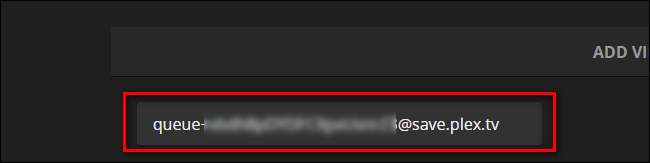
Denne adressen består av ordet "kø"etterfulgt av en lang streng eller tilfeldige bokstaver og tall og “save.plex.tv” -domenet, er den unike e-postadressen for Watch Later-køen. Vi anbefaler på det sterkeste å oppgi en adressebokoppføring i e-postkontoen din for denne adressen og tildele et navn som er lett å huske, som "Plex Queue" eller "Watch Later".

Hvis du er en klistremerke for fullstendighet som vi er, og vil ha en Plex-logo for kontaktlisten din, kan du hage logoen deres her som vi gjorde.
Slik sender du en video til køen
På dette tidspunktet har du satt opp alt slik at dittPlex Media Center Watch Senere køen er oppe og går. Du trenger bare å begynne å sende video for å fylle den ut. Å gjøre det er trivielt enkelt, og vi er sikre på at du vil finne deg selv å bruke funksjonen hele tiden nå som den er satt opp.
Når du surfer på nettet, kan du brukePlex It! bokmerke for å legge til video på siden du besøker i køen. La oss si at for eksempel en venn av deg legger ut denne interessante videoen av lingvist Marc Okrand og snakker om hvordan han skapte Klingon og Vulcan språk for Star Trek universet, og du vil gjerne se det senere.
For å gjøre dette, ville du ganske enkelt klikke på “Plex It!”Bokmerke. Umiddelbart deretter vil sidefeltet Plex bookmarklet vises på venstre side av skjermen og begynne å søke etter en video på siden. Når du finner den, vil den automatisk legge den til i Watch Later-køen.

Hva om du ikke er i den vanlige nettleseren din,og du har ikke bokmerket tilgjengelig? Det er der e-postfunksjonen viser seg spesielt nyttig. Hvis du for eksempel er på telefonen, kan du enkelt klikke på delingsknappen og sende videolinken til e-postadressen din til Plex Queue.
La oss si at du fant denne videoen om Alpha Quadrant-historien i Star Trek bruker den mobile YouTube-appen, og du vil se den senere. Du trenger bare å trykke på delingsknappen og velge den valgte e-postklienten, som vist nedenfor.

Da er det bare å skrive inn kallenavnet du opprettet for Plex-kontakten din (f.eks. "Se senere"), og du kan sende klippet rett over i køen.
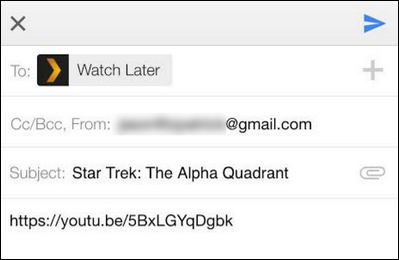
Den eneste måten det kan være enklere er hvis du kan sende klippene med tanke alene. (Dette er imidlertid en tutorial for en dato som er mye lenger i fremtiden.)
Slik ser du videoer i køen
Nå som vi har sendt to videoer over i køen, la oss se på hvordan køen ser ut.

Ting ser litt mer bebodd nå. Vi ser de to videoene, og navigasjonsfane i øvre høyre hjørne har mer informasjon: Alle-fanen har en "2" ved siden av, noe som indikerer hvor mange totale videoer det er, "Unwatch" -fanen har også en 2, og fanen "Overvåket" har ingen markører fordi vi ikke har sett noen av videoene våre.
Herfra kan du klikke på miniatyrbildet av videoen for å få mer informasjon, slik:

Eller fra hovedkøen kan du klikke på det lille stykket, markerte sett eller slette knapper for å øyeblikkelig samhandle med klippet.

Herfra kan du se videoene direkte franettleseren din, send den fra nettleseren din til en Chromecast, eller bla gjennom Watch It senere i kø direkte fra Plex-klienter som de som finnes i forskjellige Smart TV-er.
Det er alt som er til det. Med litt forarbeid kan du sette opp Plex Media Server slik at du kan sifre opp alle de flotte videoklippene du finner mens du vandrer på nettet, og deretter lene deg tilbake og nyte dem fra sofaen din.








